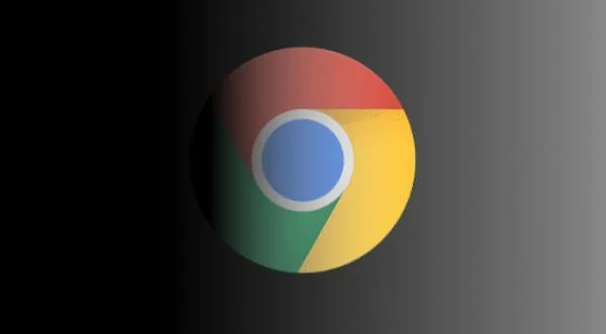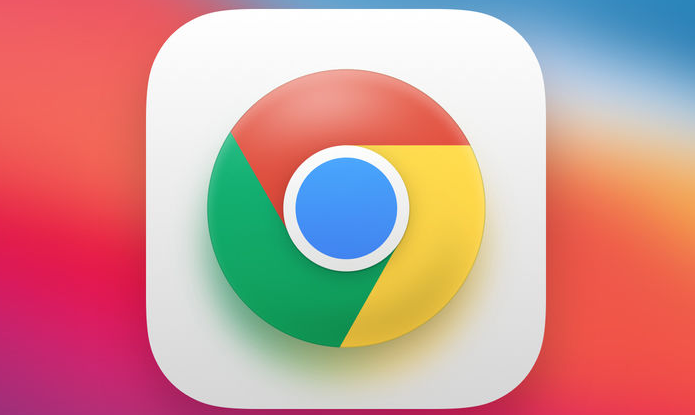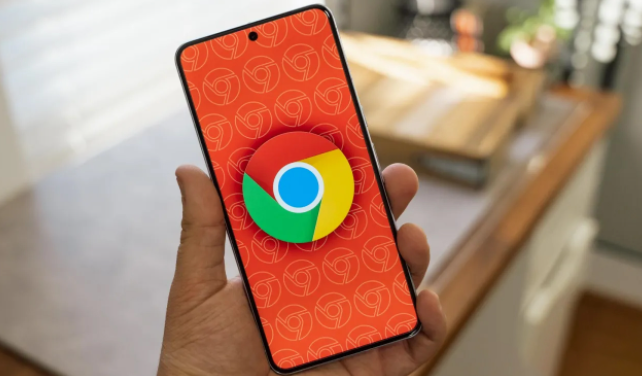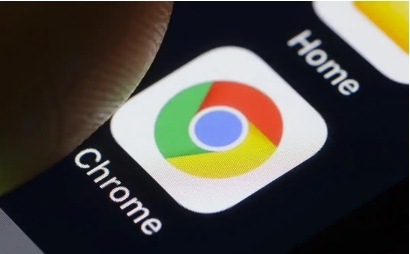google浏览器网页内容导出技巧介绍

1. 书签导出:打开谷歌浏览器,点击浏览器右上角的三个点图标,在下拉菜单中选择“书签”>“书签管理器”。在书签管理器中,点击“更多”按钮(三个竖点),然后选择“导出书签”。在弹出的保存对话框中,选择保存的位置,文件名默认为“bookmarks.”,也可以根据需要修改文件名,最后点击“保存”即可完成书签的导出。
2. 历史记录导出:谷歌浏览器本身并不直接提供浏览历史记录的导出功能,但可以通过一些第三方工具来实现,例如“History Downloader”等扩展程序。安装合适的扩展程序后,按照其提示操作即可导出浏览历史记录。
3. 网页内容另存为:如果要保存整个网页或部分网页内容,可点击浏览器右上角的三个点图标,选择“更多工具”,再点击“另存为”。在弹出的窗口中,可选择保存的类型,如网页、全部、HTML仅、文本文件等,还可设置编码方式,之后点击“保存”并选择保存位置即可。
4. 使用扩展程序导出:当需要更复杂的导出功能时,可在Chrome网上应用店搜索相关扩展程序。比如“GoFullPage”可用于保存包含整页截图的长网页,“Save Page WE”可将网页保存为MHTML格式等。安装扩展程序后,按照其提供的按钮或菜单选项进行操作,即可实现相应内容的导出。
5. 复制粘贴文字内容:若只需导出网页中的文字部分,可直接选中要复制的文字内容,然后通过Ctrl+C(Windows系统)或Command+C(Mac系统)进行复制,再粘贴到文档编辑软件(如Word、记事本等)中,最后保存文档即可。
猜你喜欢